w10电脑经常弹出垃圾广告页面怎么解决 w10电脑如何清除垃圾广告页面
更新时间:2025-01-22 17:33:56作者:xiaoliu
在使用Windows 10电脑时,经常会遇到弹出垃圾广告页面的情况,这不仅影响了我们正常的工作和使用体验,还可能存在安全隐患,要解决这个问题,我们可以采取一些措施来清除这些垃圾广告页面。通过对系统进行全面的杀毒查杀、清理浏览器缓存和历史记录、安装广告拦截插件等方法,可以有效减少垃圾广告页面的出现,保障电脑的安全和稳定运行。希望大家能够及时处理这些垃圾广告页面,提升电脑的使用体验。
具体方法:
1、在电脑上打开安全卫士,点击功能大全。
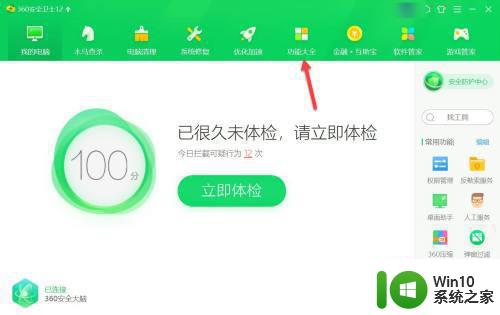
2、在功能大全选项下,点击我的工具。
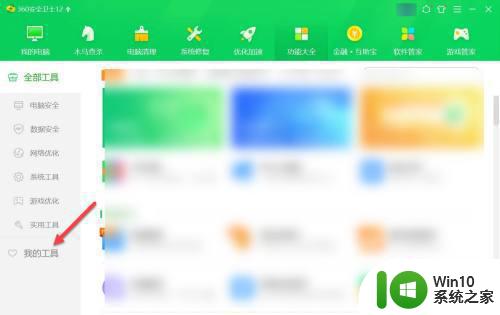
3、在我的工具选项下,点击弹窗过滤。
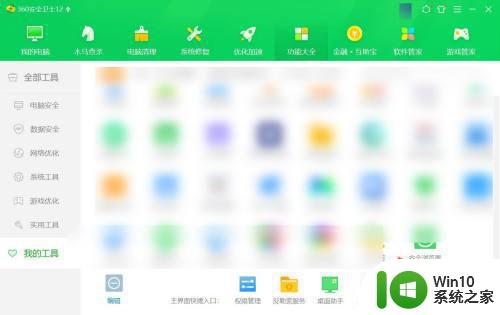
4、开启360弹窗过滤器,点击强力模式。这样操作后电脑上的垃圾广告和网页将被有效过滤。
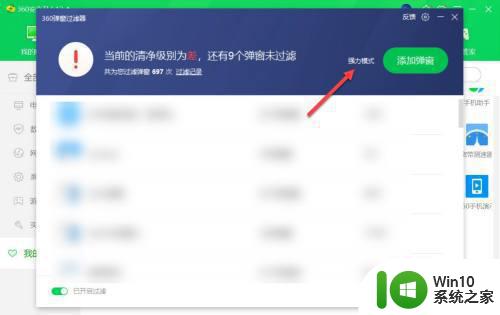
以上就是w10电脑经常弹出垃圾广告页面怎么解决的全部内容,有遇到这种情况的用户可以按照小编的方法来进行解决,希望能够帮助到大家。
w10电脑经常弹出垃圾广告页面怎么解决 w10电脑如何清除垃圾广告页面相关教程
- w10电脑老是弹出垃圾广告和网页怎么办 w10电脑如何清除垃圾广告和网页
- win10电脑右下角经常弹出垃圾广告怎么解决 win10电脑右下角经常弹出垃圾广告怎么清除
- win10系统经常弹出广告页面怎么解决 解决Win10电脑频繁弹出垃圾广告页面的方法
- w10电脑老是弹出垃圾广告怎么阻止 w10电脑如何阻止垃圾广告弹出
- win10电脑垃圾广告如何彻底清除 win10垃圾广告清除方法
- 电脑win10如何屏蔽垃圾广告 win10电脑清理垃圾广告的方法
- 电脑win10一直有垃圾广告弹窗自动弹出怎么处理 电脑win10如何屏蔽垃圾广告弹窗
- w10系统广告多怎么办 怎样去除电脑上的广告垃圾win10
- 电脑w10自动弹出来的广告如何处理 w10电脑老是弹出来垃圾广告怎么办
- 删除win10垃圾广告的操作方法 win10垃圾广告太多如何去除
- win10系统如何关闭弹出的广告 电脑window10经常弹出一些垃圾广告怎么办
- w10电脑弹窗广告怎么彻底关闭 清除w10弹出广告如何设置
- 蜘蛛侠:暗影之网win10无法运行解决方法 蜘蛛侠暗影之网win10闪退解决方法
- win10玩只狼:影逝二度游戏卡顿什么原因 win10玩只狼:影逝二度游戏卡顿的处理方法 win10只狼影逝二度游戏卡顿解决方法
- 《极品飞车13:变速》win10无法启动解决方法 极品飞车13变速win10闪退解决方法
- win10桌面图标设置没有权限访问如何处理 Win10桌面图标权限访问被拒绝怎么办
win10系统教程推荐
- 1 蜘蛛侠:暗影之网win10无法运行解决方法 蜘蛛侠暗影之网win10闪退解决方法
- 2 win10桌面图标设置没有权限访问如何处理 Win10桌面图标权限访问被拒绝怎么办
- 3 win10关闭个人信息收集的最佳方法 如何在win10中关闭个人信息收集
- 4 英雄联盟win10无法初始化图像设备怎么办 英雄联盟win10启动黑屏怎么解决
- 5 win10需要来自system权限才能删除解决方法 Win10删除文件需要管理员权限解决方法
- 6 win10电脑查看激活密码的快捷方法 win10电脑激活密码查看方法
- 7 win10平板模式怎么切换电脑模式快捷键 win10平板模式如何切换至电脑模式
- 8 win10 usb无法识别鼠标无法操作如何修复 Win10 USB接口无法识别鼠标怎么办
- 9 笔记本电脑win10更新后开机黑屏很久才有画面如何修复 win10更新后笔记本电脑开机黑屏怎么办
- 10 电脑w10设备管理器里没有蓝牙怎么办 电脑w10蓝牙设备管理器找不到
win10系统推荐
- 1 番茄家园ghost win10 32位官方最新版下载v2023.12
- 2 萝卜家园ghost win10 32位安装稳定版下载v2023.12
- 3 电脑公司ghost win10 64位专业免激活版v2023.12
- 4 番茄家园ghost win10 32位旗舰破解版v2023.12
- 5 索尼笔记本ghost win10 64位原版正式版v2023.12
- 6 系统之家ghost win10 64位u盘家庭版v2023.12
- 7 电脑公司ghost win10 64位官方破解版v2023.12
- 8 系统之家windows10 64位原版安装版v2023.12
- 9 深度技术ghost win10 64位极速稳定版v2023.12
- 10 雨林木风ghost win10 64位专业旗舰版v2023.12